
“Kan iemand me helpen met het proces van hoe te spelen? Spotify afspeellijsten op Alexa?”
met Spotify's enorme bibliotheekcollectie, het lijdt geen twijfel dat gebruikers hun favorieten op hun apparaten willen streamen. Dit bericht zal bespreken hoe te spelen Spotify afspeellijsten op Alexa, en we zullen ook de gedetailleerde procedure behandelen van hoe je nummers zou kunnen streamen op Alexa-ondersteunde apparaten zoals Amazon Echo-luidsprekers.
Maar eerst zullen we meer informatie en uitleg geven over deze AI-technologie genaamd Alexa (gemaakt en ontwikkeld door Amazon). Spotify gebruikers hebben inderdaad veel geluk dat Alexa door het platform wordt ondersteund. Muziekstreaming is zoveel eenvoudiger gemaakt! Laten we nu ingaan op de inhoud van dit bericht en eindelijk leren spelen Spotify afspeellijsten op Alexa!
Inhoudsopgave Deel 1: Hoe u uw . kunt aansluiten Spotify Account aanmaken bij Alexa?Deel 2: Hoe te spelen Spotify Afspeellijst op Alexa [Met Premium]Deel 3: Hoe te spelen Spotify Afspeellijst op Alexa [Zonder Premium]Deel 4: Veelgestelde vragen over spelen Spotify op AlexaDeel 5: samenvatting
Spotify is een van de toonaangevende platforms als we het hebben over muziekstreaming. Daarnaast Apple Music, Tidal, Amazon Music en meer, Spotify trekt altijd de aandacht van gebruikers vanwege de vele voordelen die het biedt.
Het is een groot geluk dat gebruikers ervan kunnen genieten Spotify streamen met de hulp van Alexa. Om eindelijk te beginnen met het proces van hoe te spelen Spotify afspeellijsten op Alexa, we helpen je om je Spotify account eerst bij Alexa en stel de Spotify app als de standaard muziekstreamingservice om te gebruiken.
Om te beginnen met het proces van hoe te spelen Spotify afspeellijsten op Alexa, moet u eerst weten hoe u uw Spotify account bij Alexa. Dit zijn de stappen die u moet volgen.
Stap 1. Met uw mobiele apparaat kunt u beginnen door de Alexa-app te openen. Als alternatief kunt u in de webbrowser van uw pc naar de officiële website van Alexa gaan.
Stap 2. Zodra u op de hoofdpagina bent, gaat u naar het navigatiemenu. Selecteer de optie "Muziek, video en boeken".
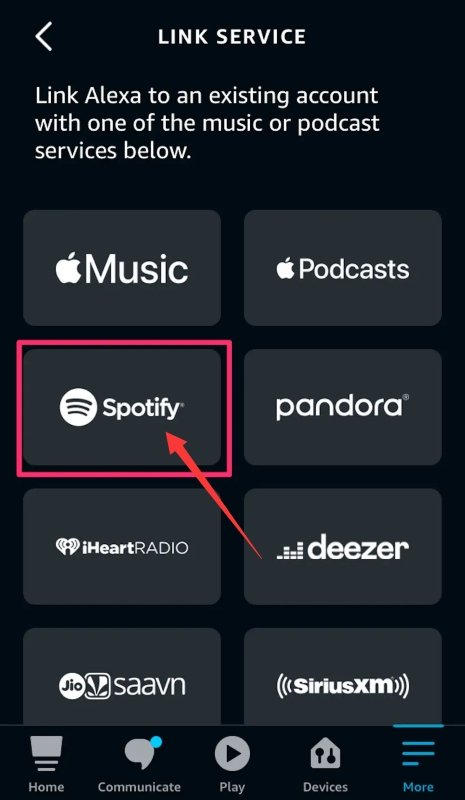
Stap 3. Onder de optie "Muziek" moet u kiezen voor "Spotify”. Houd er rekening mee dat als je niet kunt zien Spotify van de beschikbare opties, kan dit zijn omdat uw Amazon-account buiten de Verenigde Staten is geregistreerd. U moet zich ervan bewust zijn dat de integratie van Alexa met Spotify is nog niet wereldwijd beschikbaar.
Stap 4. U ziet dan de optie "Koppel uw account". Tik hierop en volg de instructies op het scherm om eindelijk uw Spotify account gekoppeld aan Alexa!
Onthoud dat je er maar één kunt koppelen Spotify account per Amazon-account. Dus, een Spotify account kan alleen worden gebruikt op een Alexa-gadget.
In het proces van hoe te spelen Spotify afspeellijsten op Alexa, je moet er ook voor zorgen dat Spotify wordt ingesteld als het standaard muziekstreamingplatform dat door Alexa wordt gebruikt. Als dit nog niet is ingesteld, zal het, nadat je Alexa een opdracht hebt gegeven zoals – “Alexa, speel Taylor Swift”, standaard Amazon Music gebruiken in plaats van Spotify. Om uiteindelijk standaard naar Spotify, kunt u de onderstaande gids raadplegen.
Stap 1. Je kunt de Alexa-app op je mobiele apparaat openen of je favoriete webbrowser gebruiken om naar de officiële website van Alexa te gaan.
Stap 2. Selecteer onder de navigatieoptie het menu "Instellingen".
Stap 3. U moet nu "Muziek en media" kiezen in het gedeelte "Accounts".
Stap 4. Selecteer onder de lijst met services de optie "Standaardmuziekservices kiezen".
Stap #5. Nu, bij de optie "Standaard muziekbibliotheek", hoeft u alleen maar te selecteren "Spotify'.
Zo simpel als het bovenstaande, kun je Alexa's standaard muziekstreamingservice instellen op: Spotify!
Als je Alexa commandeert, kun je haar vragen een bepaald nummer, een album of een afspeellijst af te spelen. Natuurlijk kun je navigeren en het afspelen regelen door haar te bevelen "pauzeren", "afspelen" of "stoppen". Je kunt haar zelfs vragen het volume aan te passen en dan meer te doen.
Het is ook geweldig om te vermelden dat je met behulp van Alexa zelfs kunt instellen Spotify alarmen. Je kunt wakker worden met je favoriet Spotify deuntjes zoals je wilt!
Om eindelijk het proces van hoe te spelen te voltooien Spotify afspeellijsten op Alexa, we zullen nu met je delen hoe je je . kunt streamen Spotify favorieten met Alexa's hulp op Alexa-apparaten zoals deze Amazon Echo slimme luidspreker.
Houd er echter rekening mee dat u alleen kunt streamen via de onderstaande procedure als u bent geabonneerd op een van de volgende Spotify's premiumplannen. Anders moet je leren hoe je het wel kunt download de nummers via de tutorial die we in het derde deel hebben gedeeld.
Voordat u het bovenstaande volgt, moet u ervoor zorgen dat u de koppeling van uw Spotify account en Alexa. Als u daarmee klaar bent, kunt u de onderstaande stappen bekijken.
Stap 1. Laat uw door Alexa ondersteunde apparaat (zoals: Amazon Echo-luidspreker) en mobiele telefoon verbonden met hetzelfde wifi- of internetnetwerk.
Stap 2. Start de Spotify applicatie op uw mobiele apparaat en kies een nummer om af te spelen.
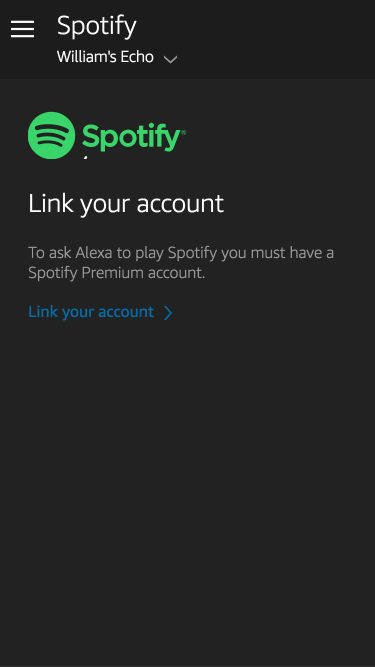
Stap 3. Tik op de knop voor "Beschikbare apparaten" in de linkerbenedenhoek van uw scherm. Uit de lijst met apparaten onder uw netwerk moet u Alexa kiezen. Als je klaar bent met het kiezen van Alexa, kun je nu genieten van het streamen van je Spotify favorieten!
Er is eigenlijk een betere manier om te spelen Spotify afspeellijsten op Alexa. Zoals gezegd werkt de tutorial uit het tweede deel alleen als je een actieve Premium hebt Spotify abonnement. Wat gaat u doen als u een gebruiker van de gratis versie bent?
De aanbeveling hier is om uw . te downloaden Spotify favorieten eerst. Omdat Spotify nummers worden beschermd door DRM, om ze te downloaden en te bewaren, moet u een professionele app gebruiken die de DRM-verwijderingsprocedure kan uitvoeren. Het beste in dit geval is de DumpMedia Spotify Music Converter.
Afgezien van het uitvoeren van de DRM-verwijderingstaak, DumpMedia Spotify Music Converter kan zelfs helpen bij de transformatie van de tracks naar gangbare formaten zoals MP3. Dankzij de hoge conversiesnelheid kun je een heleboel nummers in één keer laten converteren, terwijl de oorspronkelijke kwaliteit, de ID-tags en de metadata-informatie behouden blijven.
Deze professionele tool heeft ook geavanceerde instellingen die elke gebruiker kan gebruiken: het is meertalig, heeft aanpasbare instellingen en ondersteunt zelfs het slepen-en-neerzetten-mechanisme. Uiteraard is dit ontworpen om tegemoet te komen aan alle gebruikers, inclusief beginners. Met de eenvoudige interface die dit heeft, zal iedereen zeker gebruik kunnen maken van de voordelen van deze app.
Ter referentie vindt u hier een handleiding voor converteren en downloaden Spotify volgt via dit DumpMedia Spotify Music Converter. Klik op de onderstaande knop om de stap-voor-stap handleiding te downloaden en te volgen.
Download gratis Download gratis
Stap 1. Voltooi alle installatiebehoeften van deze app, installeer deze en start hem meteen. Begin het proces door de . te uploaden Spotify nummers worden omgezet. Je kunt een heleboel nummers selecteren, omdat batchconversie door deze app wordt ondersteund.

Stap 2. Stel de uitvoerparameterinstellingen in. Zorg ervoor dat u het gewenste uitvoerformaat hebt gekozen en dat alle opties die u wilt wijzigen, worden gewijzigd.

Stap 3. Zodra u op de knop “Converteren” tikt, worden de geüploade nummers getransformeerd. De DRM-verwijderingsprocedure wordt tegelijkertijd ook door de app uitgevoerd.

Zodra u de DRM-vrije en geconverteerde Spotify nummers, wat je vervolgens moet doen, is ze uploaden naar je Amazon Music-app om ze toegankelijk te maken op je Alexa-apparaat. Natuurlijk moet je ervoor zorgen dat de Amazon-app eerst op je pc is geïnstalleerd. U kunt het uploaden eigenlijk op drie manieren doen.
Als je klaar bent met het uploadproces, kun je ze zonder problemen vrij streamen op je Alexa-apparaten!
Q1. Waarom reageert Alexa maar speelt geen muziek af?
Wi-Fi-verbindingsproblemen kunnen leiden tot buffering en afspeelonderbrekingen bij het streamen van media of muziek. Overweeg de volgende stappen om de meeste streamingproblemen op te lossen:
Vraag 2. Kan Alexa muziek afspelen vanaf mijn telefoon?
Wanneer de telefoon waarmee je verbinding wilt maken in de lijst met apparaten verschijnt, tik je erop en geef je Alexa toestemming om verbinding te maken met de telefoon. Eenmaal verbonden, kunt u muziek en andere audio naar het Echo-apparaat streamen alsof het een standaard draagbare Bluetooth-luidspreker is. Selecteer gewoon de muziek op uw telefoon en deze zou op uw Echo-apparaat moeten worden afgespeeld.
Q3. Wat kan Alexa ermee doen Spotify?
Alexa kan je helpen met het volgende Spotify. Maar houd er rekening mee Spotify vereist een premium (betaald) account om de dienst met Alexa te gebruiken.
Eindelijk, afgezien van het leren over het proces van spelen Spotify afspeellijsten op Alexa, je kon ook een korte kennis over Alexa krijgen en Spotify. Bovendien bent u blootgesteld aan de beste methode of tool, de DumpMedia Spotify Music Converter, waarmee u kunt genieten van uw Spotify favorieten voor altijd! Als je nog vragen hebt over het hoofdonderwerp van dit bericht, laat ze dan gerust achter in het onderstaande gedeelte!
